DCP-J315W
GYIK és hibaelhárítás |

DCP-J315W
Dátum: 17/01/2023 Azonosító: faq00002806_000
Fontos pontok, amelyeket meg kell erősítenie, mielőtt a Brother készüléket vezeték nélküli hálózatra konfigurálná.
Ellenőrizze az alábbi pontokat, mielőtt csatlakoztatná a Brother készüléket a vezeték nélküli hálózathoz.
-
A Brother készülék konfigurálása vezeték nélküli hálózathoz Wi-Fi Protected Setup vagy AOSS használatával™.
-
A Brother készülék kézi konfigurálása vezeték nélküli hálózathoz.
-
A WLAN hozzáférési pont funkcióbeállításai
- IP-cím hozzárendelése
A Brother készülék konfigurálása vezeték nélküli hálózathoz Wi-Fi Protected Setup vagy AOSS használatával™
Ha a WLAN hozzáférési pont/útválasztó támogatja a Wi-Fi Protected Setup vagy az AOSS funkciót™, akkor a Brother készüléket könnyedén csatlakoztathatja vezeték nélküli hálózatához számítógép nélkül. Annak ellenőrzésére, hogy a WLAN hozzáférési pont/útválasztó támogatja-e az WPS vagy az AOSS™szolgáltatást, ellenőrizze, hogy a WLAN hozzáférési pont/útválasztó rendelkezik-e az alábbi WPS vagy AOSS szimbólummal™ .
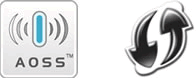
A Brother készülék kézi konfigurálása vezeték nélküli hálózathoz
A vezeték nélküli beállítások konfigurálása előtt ismernie kell a hálózat nevét: (SSID, ESSID) és hálózati kulcs.
A hálózati név (SSID, ESSID) és a hálózati kulcs megkereséséhez tegye az alábbiak egyikét:
-
Lásd a WLAN hozzáférési pont/útválasztó oldalát.
Megjegyzés: Az alábbi ábra a használt terméktől függően eltérő lehet.
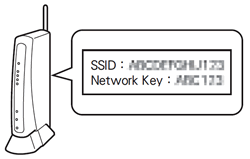
- Tekintse meg a WLAN hozzáférési ponthoz/útválasztóhoz mellékelt dokumentációt.
- Az SSID kezdeti értéke gyakran a gyártó vagy a modell neve.
- Ha továbbra sem találja a biztonsági információkat, forduljon a WLAN hozzáférési pont/útválasztó gyártójához, a rendszergazdához vagy az internetszolgáltatóhoz.
A WPA-PSK/WPA2-PSK az egyik olyan hálózati hitelesítési módszer, amely Pre-Shared Key (PSK)-t használ, amely 8 vagy több karakter hosszú, legfeljebb 63 karakter hosszú.
A WLAN hozzáférési pont funkcióbeállításai
A használt WLAN hozzáférési ponttól függően a WLAN hozzáférési pont/útválasztó egyes funkciói zavarhatják a számítógép és a Brother készülék közötti vezeték nélküli kommunikációt. Tekintse meg a WLAN hozzáférési ponthoz/útválasztóhoz mellékelt utasításokat, és erősítse meg a funkcióbeállításokat. Ha a következő funkciók engedélyezve vannak, módosítsa a beállítást.
-
Több SSID
ezzel a funkcióval több SSID-t konfigurálhat egy WLAN hozzáférési ponttal/útválasztóval. Minden SSID különböző hitelesítési és titkosítási módszereket használhat, így egyszerre különböző biztonsági szinteken csatlakoztathatja a vezeték nélküli eszközöket a vezeték nélküli hálózathoz. Ha azonban az összes vezeték nélküli eszközt egy adott vezeték nélküli hálózathoz szeretné csatlakoztatni, ezeknek az eszközöknek ugyanazt a SSID-t kell használniuk. Sok esetben a különböző SSID-t használó eszközök nem tudnak egymással kommunikálni, és nem tudnak ugyanazon a vezeték nélküli hálózaton keresztül adatokat küldeni vagy fogadni. Konfigurálja a vezeték nélküli számítógépet és a Brother készüléket a WLAN hozzáférési ponthoz/útválasztóhoz használt SSID-vel.
Megjegyzés: Az alábbi ábra a használt terméktől függően eltérő lehet, és a titkosítási módszerek egy példa.
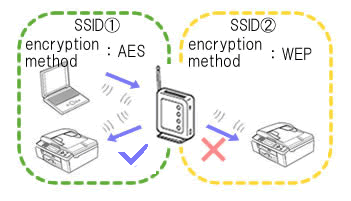
-
A
Privacy Separator elszigeteli a WLAN hozzáférési ponthoz/útválasztóhoz csatlakoztatott összes vezeték nélküli eszközt, és megakadályozza, hogy a vezeték nélküli eszközök csatlakozhatnak és adatokat küldhessenek a vezeték nélküli hálózat más eszközeire.
Ha a Privacy Separator be van kapcsolva, a vezeték nélküli eszközök, például a számítógép és a Brother készülék nem tudnak egymással kommunikálni. A Brother készülék más eszközökhöz való csatlakoztatásához módosítsa a WLAN hozzáférési pont/útválasztó beállítását, és tiltsa le az adatvédelmi elválasztó funkciót.
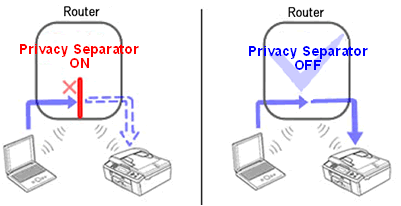
-
A MAC-cím szűrése
egy olyan funkció, amely csak a WLAN hozzáférési pontban/útválasztón konfigurált MAC-címet teszi lehetővé a csatlakozáshoz. Ha MAC-cím szűrést használ a WLAN hozzáférési pontban/útválasztóban, be kell állítania a Brother készülék MAC-címét.
A készülék MAC-címét a hálózati konfigurációs lista kinyomtatásával találja meg.
> kattintson ide a hálózati konfigurációs lista nyomtatásának részleteiért.
IP-cím hozzárendelése
-
Statikus IP-címek hozzárendelése
az IP-cím statikus módban történő manuális hozzárendelése előtt olvassa el a következőket.
Az IP-cím, amelyet hozzá kíván rendelni a Brother géphez:- A DHCP-kiszolgáló által dinamikus címként hozzárendelt IP-cím tartományán kívül kell kiválasztani.
- Meg kell különböznie attól, amelyet már hozzárendelve van egy másik eszközhöz a hálózatban.
- Ugyanazon a hálózaton kell lennie, mint a számítógép és a WLAN hozzáférési pont/útválasztó.
Ha az Ön számítógépéhez rendelt IP-cím 192.168.1.xx, rendeljen hozzá olyan számot, amely más eszközökhöz nem lett hozzárendelve, hogy az xx hol van (pl. 192.168.1.10.). Az első három számsorozatnak (a példában látható 192.168.1) azonosnak kell lennie.
-
IP-cím automatikus hozzárendelése
ha a WLAN hozzáférési pont/útválasztó nem támogatja a DHCP-kiszolgáló funkciót, az IP-cím nem konfigurálható automatikusan. További információkért lásd a vezeték nélküli WLAN hozzáférési ponthoz/routerhez kapott útmutatót.
DCP-1622WE, DCP-1623WE, DCP-7055W, DCP-7070DW, DCP-9015CDW, DCP-J105, DCP-J132W, DCP-J140W, DCP-J152W, DCP-J315W, DCP-J4110DW, DCP-J515W, DCP-J525W, DCP-J552DW, DCP-J715W, DCP-J725DW, DCP-J925DW, DCP-L2560DW, DCP-L8450CDW, DCP-T500W, DCP-T700W, HL-1210WE, HL-1212W, HL-1212WE, HL-1222WE, HL-1223WE, HL-2135W, HL-3140CW, HL-3170CDW, HL-4570CDW, HL-5470DW, HL-6180DW, HL-L2365DW, HL-L8350CDW, HL-L9200CDWT, MFC-1910WE, MFC-5895CW, MFC-8950DW, MFC-9340CDW, MFC-9970CDW, MFC-J200, MFC-J2720, MFC-J430W, MFC-J4410DW, MFC-J4420DW, MFC-J4510DW, MFC-J4620DW, MFC-J470DW, MFC-J5620DW, MFC-J5720DW, MFC-J5910DW, MFC-J625DW, MFC-J6510DW, MFC-J6910DW, MFC-L2720DW, MFC-L2740DW, MFC-L8650CDW, MFC-L8850CDW, MFC-L9550CDW(T)
Ha további segítségre van szüksége, kérjük, vegye fel a kapcsolatot a Brother ügyfélszolgálatával:
Tartalommal kapcsolatos visszajelzés
Kérjük, vegye fegyelembe, hogy ezen az űrlapon csak visszajelzéseket várunk.